毎月繰り返される経理業務のうちのメイン業務の1つに、取引先への振込処理(総合振込)があると思います。
これに関して、振込手数料をある程度Excelで計算させるための個人的なやり方を記事にしてみます。
振込手数料の料金表を当行宛てと他行宛てで準備する
毎月の経理業務のなかの1つである、取引先への仕入代や外注費などの支払いを20日や月末などにまとめて振込処理(総合振込)をしている会社は少なくないと思います。
その振込の際に、請求書に記載された金額を振り込むのではなく、請求書に記載されている金額から振込手数料を差し引いて振込をするという商習慣があります。
そういった場合には振込手数料がいくらかかるのかを事前に把握したうえで振込金額を決定する必要があります。
振込手数料に関しては基本的には支払いをする側(自社)と取引先の銀行が
- 同じ銀行なのか、それとも違う銀行かどうか、
- 同じ銀行であっても同じ支店なのか、それとも別の支店なのか、
- 振込金額が3万円以上か3万円未満か
など、いくつかの区分に応じてそれぞれ振込手数料が設定されていることが多いと思います。
「この取引先は自社と同じ銀行の他支店が支払口座になっていて、今月の請求金額は○○円だから、振込手数料は■■円だな。」
などと、1つ1つ手作業で確認するのは面倒なので、これをExcelがある程度計算してくれると楽になります。
ということで、いろんなやり方があると思いますが、個人的にやっているやり方を紹介します。
まずはこんな感じの振込手数料の料金表をExcelに作成します↓
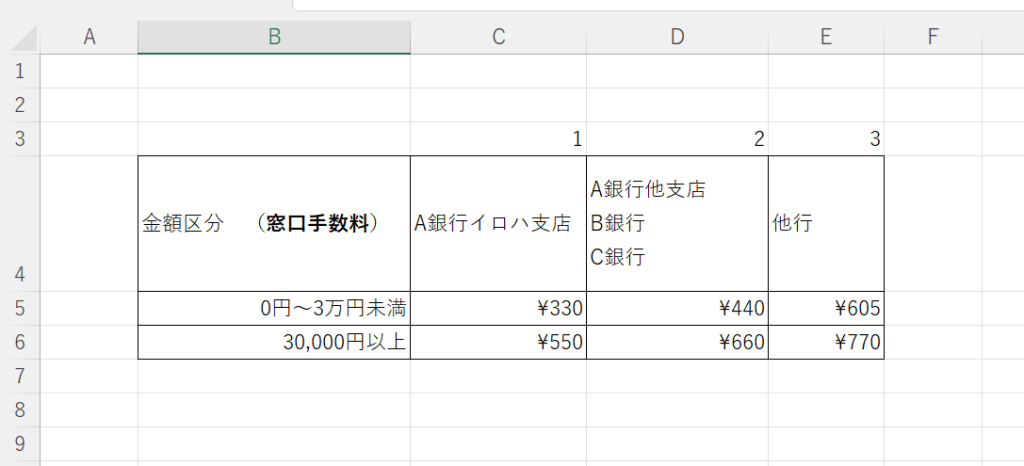
一番左の列に振込手数料が変更になる境界線の金額を記載し、その横に銀行別、支店別の振込手数料の料金表を作る感じです。
ちなみに一番左の列(B列)のB5セルとB6セルは「数値」を入力して、セルの書式設定の機能の「ユーザー定義」で見た目を変えています。
なので、実際にセルに入力しているデータとしては「0」と「30,000」になります。
試しにB5セルを選択すると「0」という数値データが入力されているのが確認できます。
文字データとしての「0円~3万円未満」ではありません。
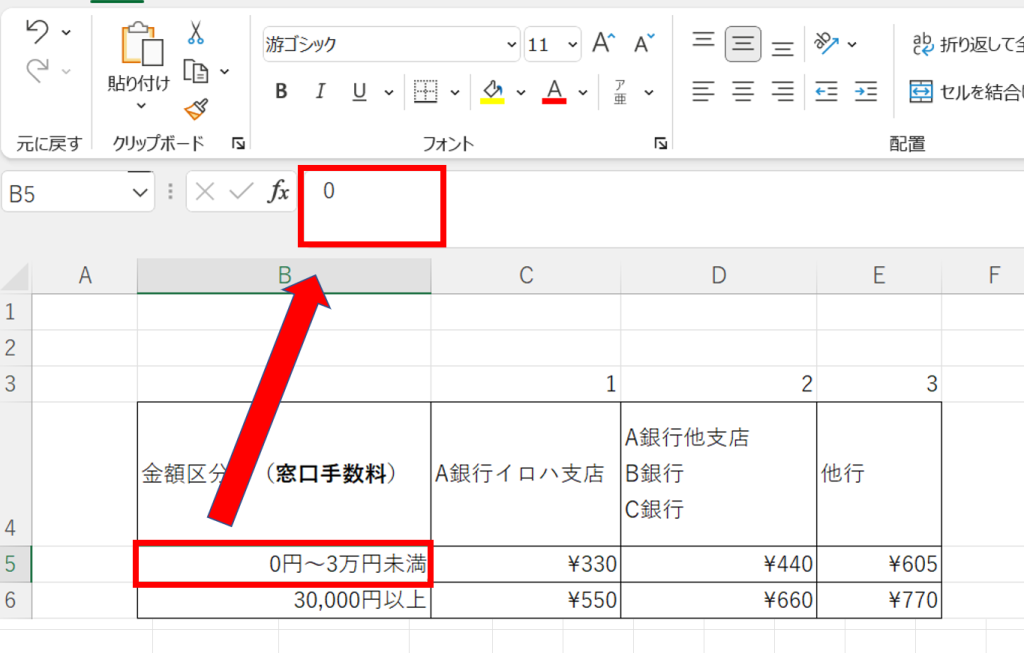
同じくB6セルを選択すると「30,000」という数値データが入力されているのがわかります。
こちらも文字データとしての「30,000円以上」ではありません。
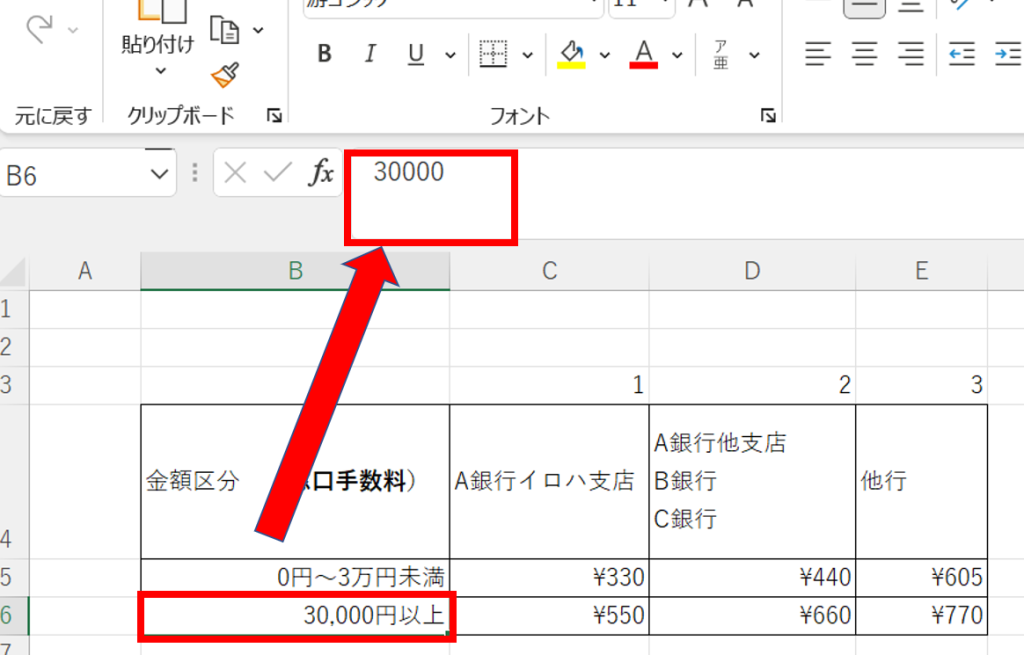
「ユーザー定義」とはこんなやつで、セルに入力されたデータの見た目変更することができます↓
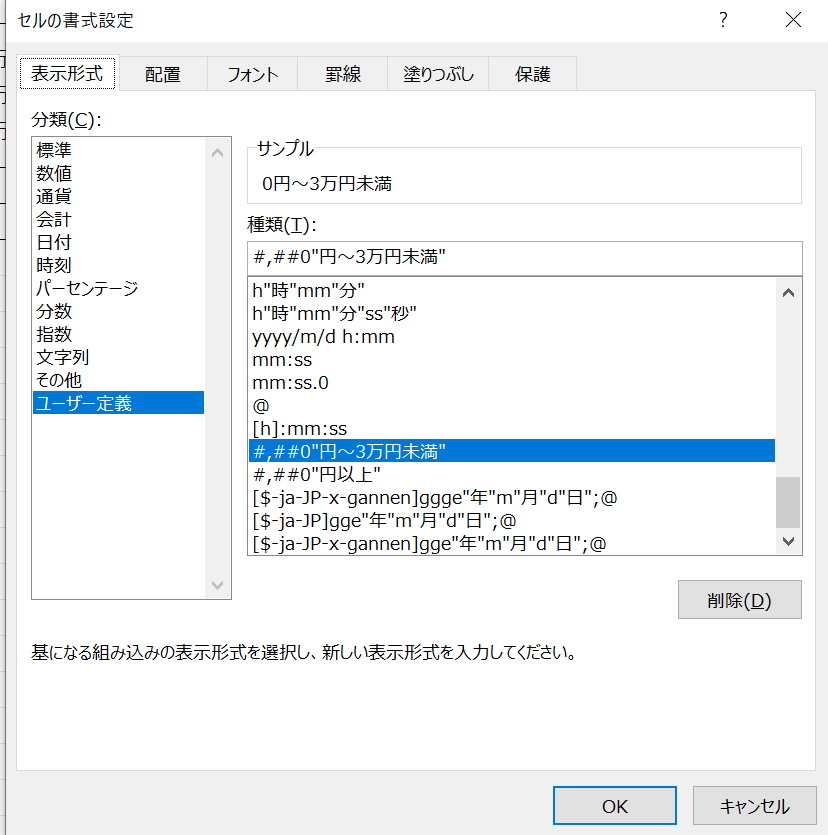
Vlookup関数の引数「検索の型」をTrueに設定して、振込手数料を計算させる
ここまでの作業ができたらあとはVlookup関数を使ってある程度振込手数料を計算させます。
その時に使うのが、引数の「True」です。
Vlookup関数の構文は下記のようになっていますが、
VLOOKUP(検索値, 範囲, 列番号, [検索の型])
この「検索の型」にはよく、完全一致型といわれる、False(または0)が使われますが、ここでは完全一致型ではなくて近似一致型といわれる、True(または1)を設定してあげます。

こうすることで、上の画像のH4セルに記載された請求金額「12,900円」に対応した、振込手数料「330円」がある程度計算されます。
例えばH4セルに記載された請求金額を「12,900円」から「42,900円」に変更すると。
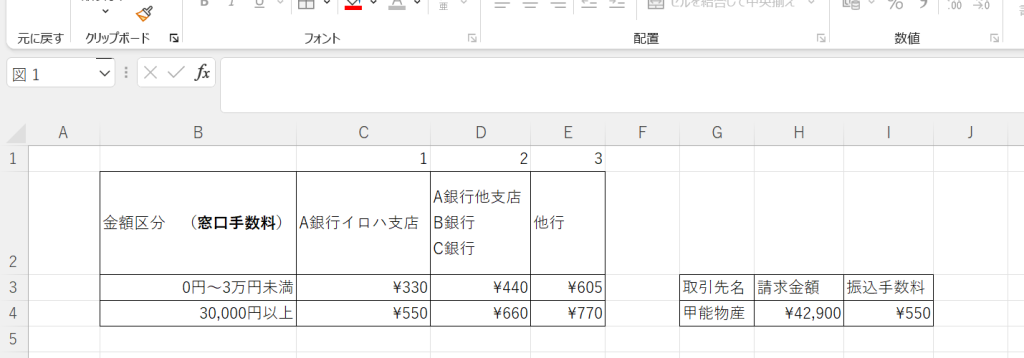
振込手数料が「550円」に変更されます。
ここまでで、請求金額が変化してもそれに対応する振込手数料をある程度計算することができるようになりました。
あとは
- 振込先の銀行が自社の銀行とは違う場合や、
- 振込先の銀行は自社と同じ銀行だが、振込先の支店が違う場合
に対応すればよいことになります。
振込先の銀行が自社の取引銀行と違う場合等に対応するにはVlookup関数の引数「列番号」を変化させればOK
さきほど紹介したVlookup関数の構文のうち
VLOOKUP(検索値, 範囲, 列番号, [検索の型])
「列番号」を変化させることで、
- 振込先の銀行が自社の銀行とは違う場合や、
- 振込先の銀行は自社と同じ銀行だが、振込先の支店が違う場合
であっても、ある程度振込手数料をExcelに計算させることができるようになります。
さきほどの画像でいうところの、この「2」となっている部分を変化させると上手くいきます↓
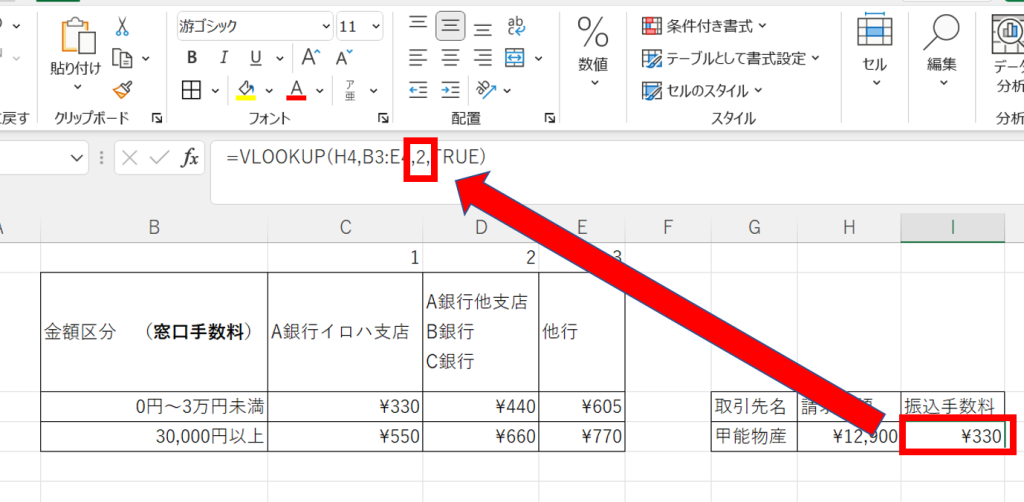
このままでは上手く変化させることができないので、データの項目を1つ追加します。
具体的には「銀行区分」というデータの項目を1つ追加し、
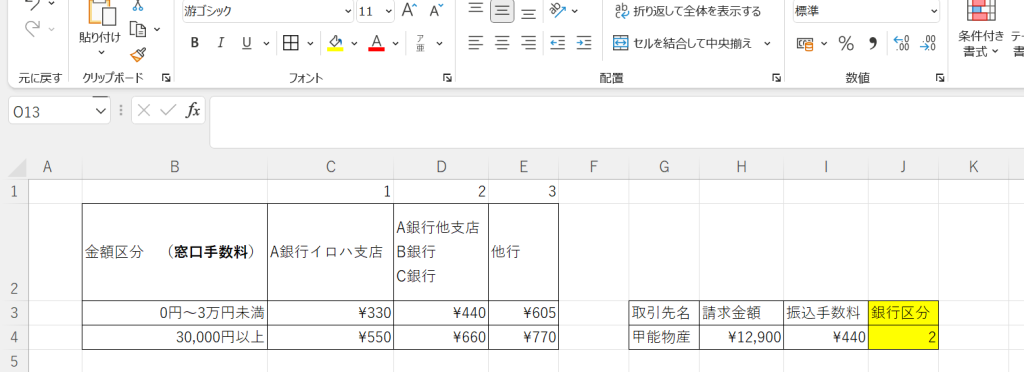
- A銀行イロハ支店であれば「1」を
- A銀行他支店、B銀行、C銀行であれば「2」を
- それ以外の他行であれば「3」を
入力するようにします。
この設定をしたうえでさきほどのVlookup関数を少し訂正します。
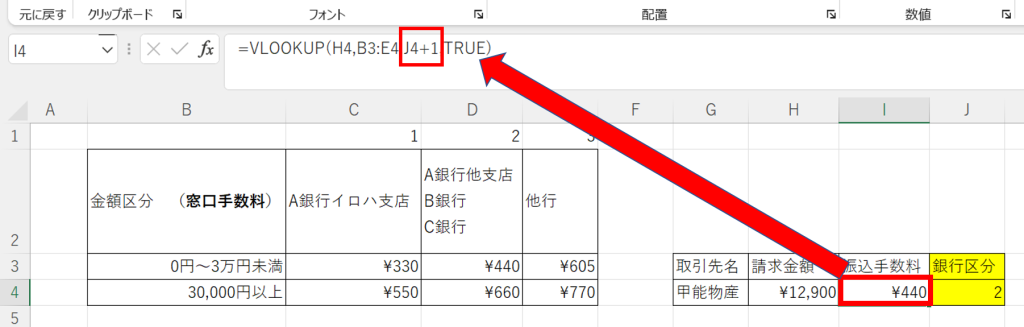
これで、銀行や支店が違う場合であっても対応する振込手数料をある程度計算することができるようになります。
例えば「銀行区分」を「3」にすると振込手数料は605円に
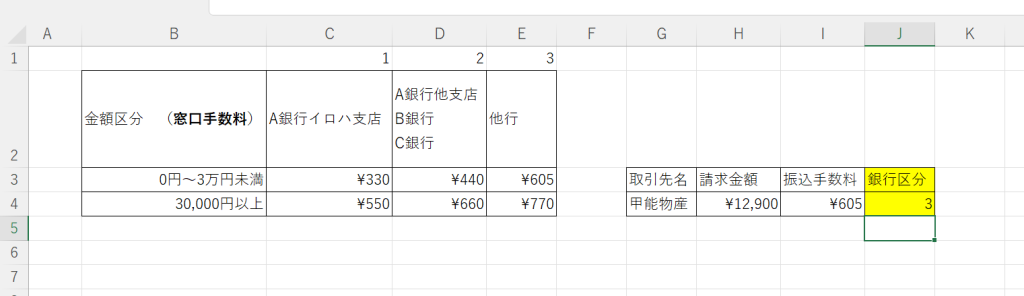
請求金額を「42,900円」に変更すると振込手数料は「770円」に変化します。

請求金額は「42,900円」で銀行区分を「2」にすると振込手数料は「660円」に変化します。
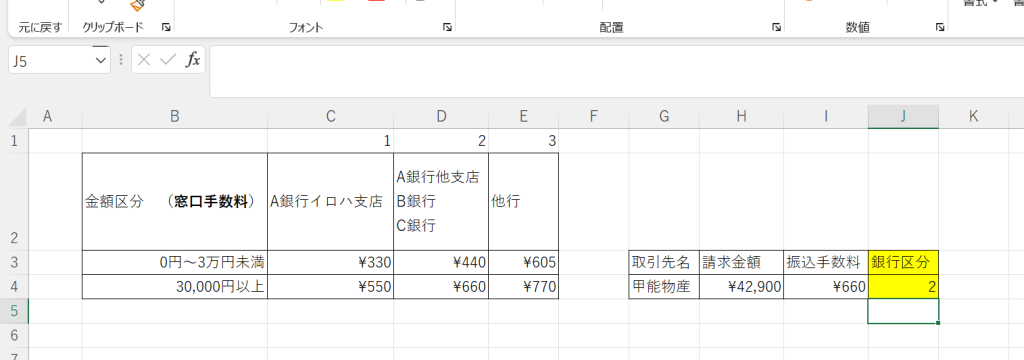
まとめ
総合振込をする際の振込手数料をExcelである程度計算させるために自分がやっている方法を紹介しました。
請求書の記載金額が3万100円といった場合など、一部このやり方では正確に振込手数料を計算できないパターンがあるので完璧ではないのですが、「ある程度」であれば振込手数料を自動で計算してくれるので便利です。
また、実務上は振込手数料を計算させるだけではあまりメリットはないので、データの項目や関数を追加してインターネットバンキングの振込用のデータを作成したり、会計ソフトへの仕訳データを作成したりするとよいと思います。
【本日の近況報告】
マイクロソフトのノートパソコン、surfaceの新作が発表されました。
ラップトップの新作に期待していたのですが、思っていたのと少し違いました。
【本日の1曲】
Yeah Yeah Yeahs/Different Today
ヤーヤーヤーズの新しいアルバムからの1曲。
バンド名は知ってますが曲をほとんどしりません。
もう20年くらい活動しているバンドじゃないかなと思います。ガレージロックのイメージがありましたがこの曲は打ち込みで浮遊感がある曲に仕上がっています。
涼しくなった秋の夜長にハマる1曲です。しらんけど。
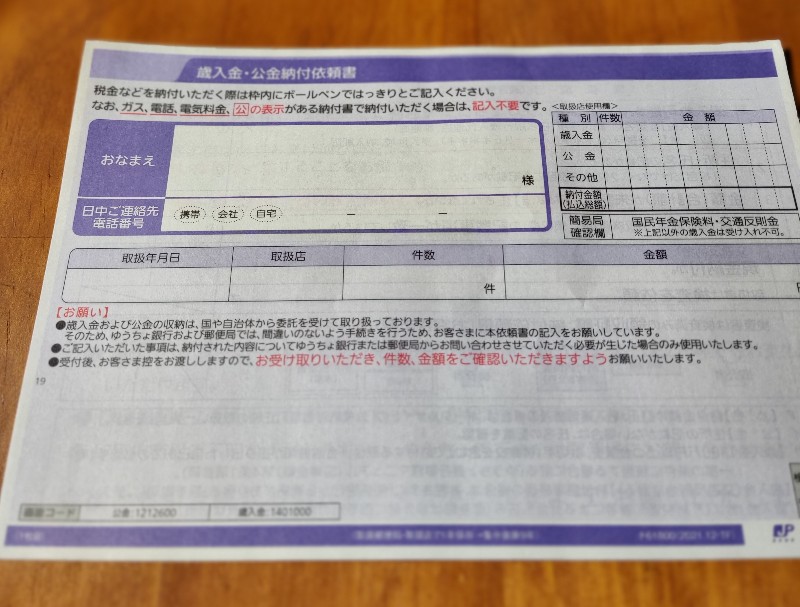

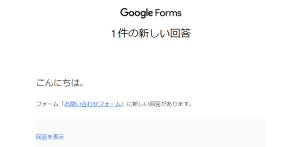
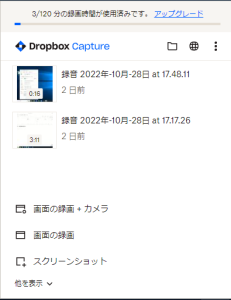








請求書には120,000円と記載されているが、120,000円を振り込むのではなく、120,000円から自社が負担する所定の振込手数料を差し引いた119,450円を振り込む。といった感じです。